
AI로 제품 데모 만드는 방법
Transcribe, Translate & Summarize in Seconds
Transcribe, Translate & Summarize in Seconds
TL;DR
다음 6단계를 따르세요: 대상 청중 정의, 스크립트 작성, 시각적 요소 디자인, 내레이션 추가, 자막 삽입, 성과 추적
각 단계에서 다양한 AI 도구가 가장 효과적으로 작동합니다. 예: 스크립트용 Jasper, 시각적 요소용 Pictory, 내레이션용 Speaktor, 자막용 Transkriptor, 분석용 Vidyard/Wistia
진정한 이점은 이들을 함께 사용하는 방식에서 나옵니다: 하나의 워크플로우, 하나의 스택, 반복 가능한 결과
강력한 제품 데모를 만들기 위해 스튜디오, 제작팀, 또는 몇 주간의 편집이 필요하지 않습니다. AI 도구를 사용하여 여섯 가지 간단한 단계로 만들 수 있습니다:
- 대상 청중을 정의하여 데모가 그들의 요구에 직접 말하도록 합니다
- 간단하고 결과 중심의 이야기를 전달하는 스크립트를 작성합니다
- 원본 영상을 정리하는 AI 편집기로 시각적 요소를 개선합니다
- AI 음성 도구를 사용하여 내레이션을 추가합니다
- AI 생성 자막으로 접근성을 높입니다
- AI 분석을 통해 성과를 측정하고 시간이 지남에 따라 데모를 개선합니다
각 단계에 대한 자세한 내용과 도구 추천을 계속 읽어보세요.
AI로 제품 데모 만들기 위한 6단계 가이드
1. 대상 고객을 정의하고 데모 여정을 계획하기
좋은 데모는 명확한 대상 청중에서 시작됩니다. 의사 결정자는 비즈니스 영향을 보고 싶어하고, 최종 사용자는 일상 업무를 어떻게 개선하는지 알고 싶어합니다.
두 그룹을 하나의 데모에 결합하려고 하면 메시지가 희석되므로 한 번에 한 그룹에 집중하세요.
대상이 명확해지면 그들이 따르길 원하는 여정을 개략적으로 설명하세요: 그들이 직면한 문제로 시작하여, 제품이 어떻게 그 문제를 해결하는지 보여주고, 구체적인 다음 단계로 마무리합니다. 데모를 기능 체크리스트가 아닌 이야기로 구성하세요.
AI 도구는 이 단계를 더 쉽게 만들 수 있습니다:
- Typeform과 같은 설문조사 플랫폼은 잠재 고객으로부터 데모에서 보고 싶은 것에 대한 직접적인 의견을 수집하는 데 도움이 됩니다
- Hotjar와 같은 행동 분석 도구는 사이트나 앱에서 가장 많은 관심을 끄는 기능을 강조하여 무엇을 강조할지에 대한 단서를 제공합니다
- HubSpot 또는 Salesforce Einstein의 CRM 인사이트는 과거 거래에서 반복되는 문제점을 표면화하여 데모 시나리오로 변환할 수 있습니다
이러한 입력을 함께 사용하면 타겟팅되고 관련성 있는 데모를 구축하기 위한 데이터 기반 기초를 얻을 수 있습니다.
2. 행동을 유도하는 스크립트 작성하기
강력한 데모 스크립트는 세 가지를 수행합니다: 빠르게 주의를 끌고, 기능 대신 결과에 집중하며, 시청자를 다음 단계로 안내합니다.
고객의 문제를 간단한 용어로 설명하는 것으로 시작하세요. 그런 다음 짧은 이야기로 제품을 그 문제와 연결하세요.
청중이 특별히 필요로 하지 않는 한 긴 기술적 설명은 피하세요. 목표는 제품이 있을 때와 없을 때의 삶이 어떻게 다른지 보여주는 것입니다.
AI 글쓰기 도구가 이 과정에 도움이 될 수 있습니다:
- Jasper 또는 Copy.ai는 혜택 중심의 스크립트 초안을 생성합니다; 선호도에 따라 톤을 조정할 수 있습니다
- ChatGPT는 다양한 내러티브 각도를 브레인스토밍하거나 기술적 언어를 단순화하는 데 효과적입니다
- Writerly는 문구를 브랜드 보이스에 맞게 조정하고 스크립트를 간결하게 유지할 수 있습니다
초안이 완성되면 소리 내어 읽어보며 테스트하세요. 어색하거나 전문 용어가 과도하게 사용된 경우 줄이세요. 가장 좋은 데모 스크립트는 대화체로 느껴지며 제품이 왜 중요한지와 다음에 무엇을 해야 하는지에 대해 시청자에게 정확히 교육합니다.
3. AI 비디오 편집 도구로 데모를 녹화하고 시각적 요소 개선하기
제품의 깔끔한 워크스루를 녹화하는 것으로 시작하세요. 스튜디오 설정이 필요하지 않습니다; Loom과 같은 화면 녹화 소프트웨어나 플랫폼의 내장 레코더를 사용하여 제품 작동 방식을 캡처하세요.
원본 비디오가 있으면 편집을 시작할 시간입니다.
데모의 외관은 제품이 얼마나 신뢰할 수 있게 느껴지는지에 직접적인 영향을 미칩니다. 거친 편집, 어색한 일시 중지 또는 지저분한 시각적 요소는 전달하려는 이야기에서 주의를 분산시킵니다.
AI 비디오 편집기를 사용하면 원본 영상을 빠르게 정리하고 이전에는 고급 기술이 필요했던 세련된 느낌을 추가할 수 있습니다.
다음은 프로세스를 더 쉽게 만드는 몇 가지 도구입니다:
- Pictory: 자동으로 불필요한 섹션을 잘라내고, 캡션을 추가하며, 여러 채널에서 재사용할 수 있는 짧은 클립을 만듭니다
- Runway: 배경 제거, 민감한 데이터에 대한 블러 효과, 간단한 모션 트래킹과 같은 기능으로 영상을 정제하는 데 도움을 줍니다
- Synthesia: AI 아바타를 통해 발표자가 진행하는 데모를 만듭니다; 직접 녹화하고 싶지 않은 경우 유용합니다
- Descript: 텍스트를 통해 비디오를 편집합니다; 스크립트에서 단어를 잘라내면 비디오가 즉시 업데이트됩니다
핵심은 절제입니다. 전환을 부드럽게 유지하고, 중요한 부분만 강조하며, 브랜드 요소를 최소화하세요.
4. AI 음성으로 전문적인 내레이션 추가하기
강력한 내레이션은 데모를 완성도 있게 만듭니다. 전문적인 음성 해설은 스토리를 안내하고, 핵심 포인트를 강조하며, 제품을 더 쉽게 이해할 수 있게 합니다.
Speaktor와 같은 AI 음성 도구를 사용하면 성우를 고용하지 않고도 몇 분 안에 자연스러운 내레이션을 만들 수 있습니다. 과정은 간단합니다:
1. Speaktor에 로그인하세요.
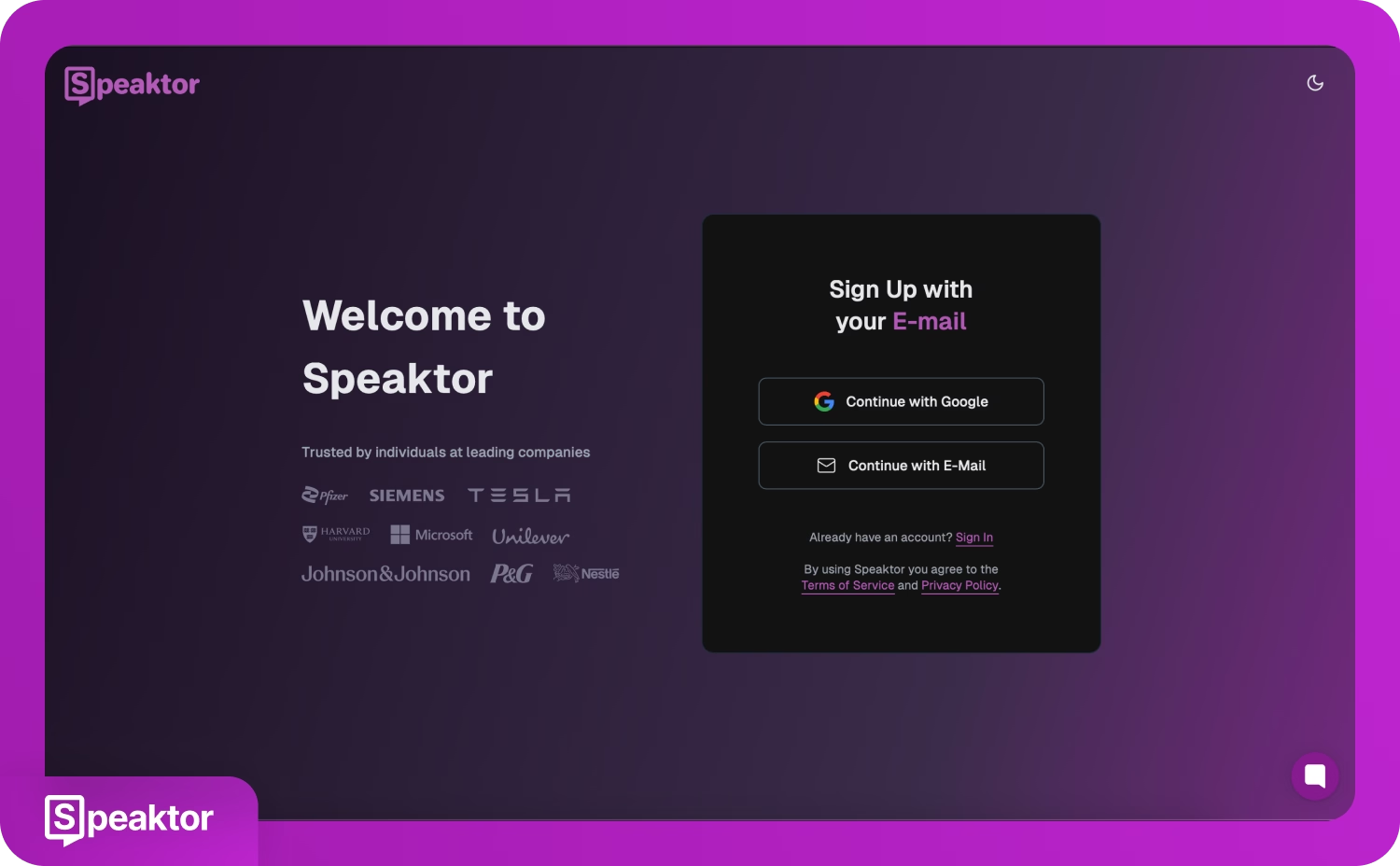
2. Speaktor 대시보드에서 'TXT, PDF, DOCX 파일을 음성으로 변환' 옵션을 선택하세요.
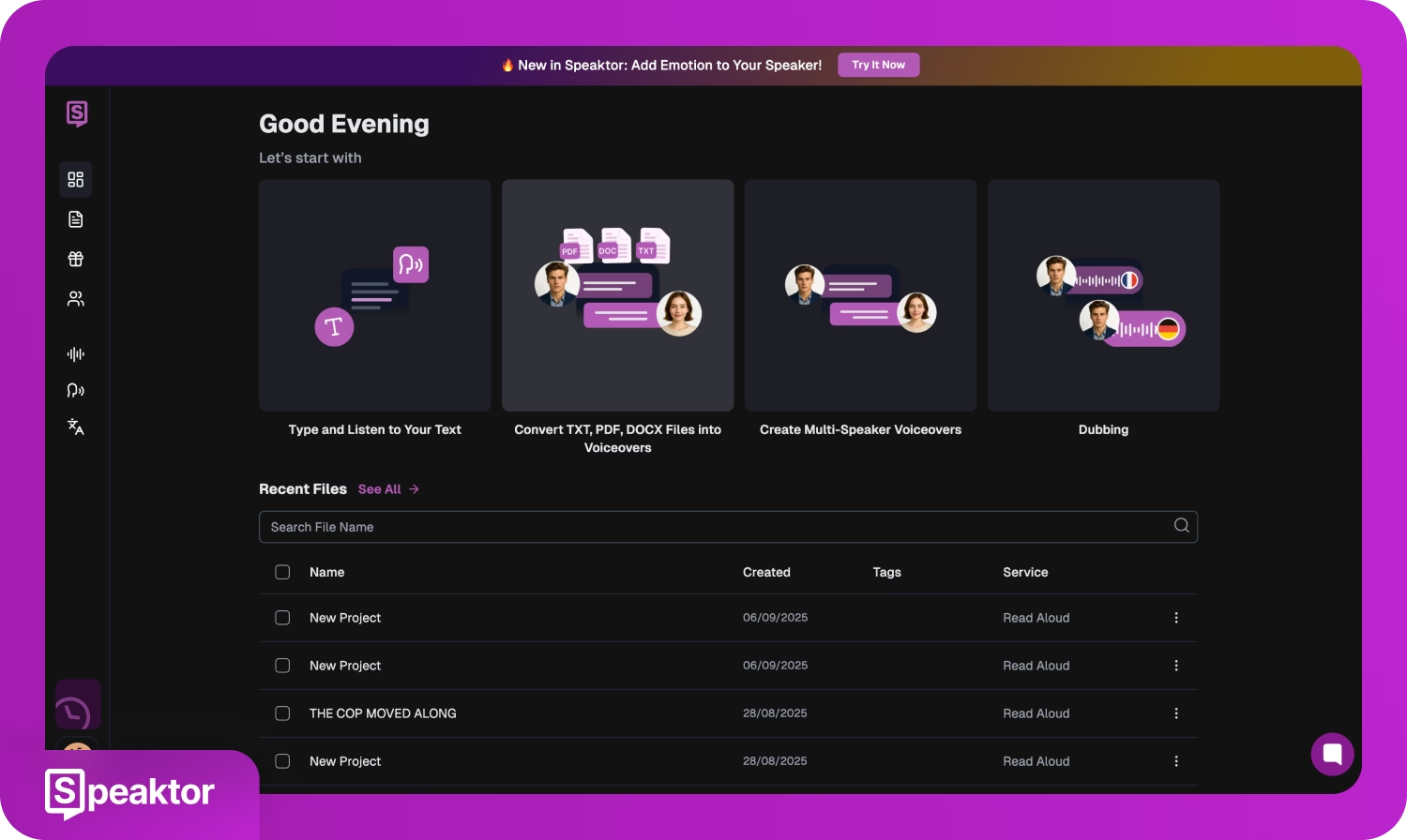
3. 데모 스크립트를 Speaktor에 붙여넣거나 업로드하세요(TXT, DOCX 또는 PDF 형식).
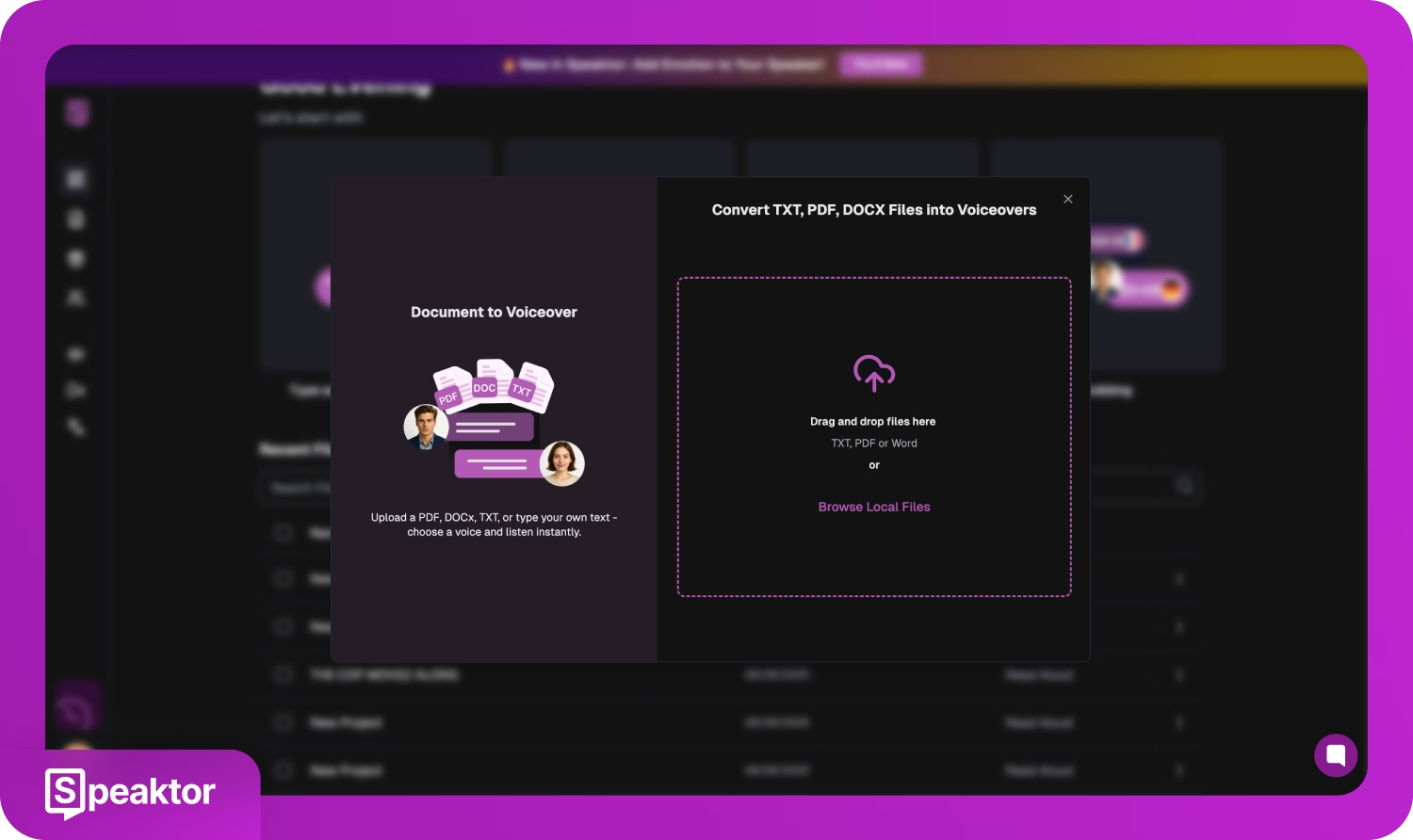
4. 사실적인 AI 음성 라이브러리에서 선택하고 적합한 언어를 고르세요(Speaktor는 50개 이상의 언어를 지원합니다). 브랜드 스타일에 맞게 음성의 톤과 속도를 조정하세요. Speaktor는 몇 초 안에 내레이션을 생성합니다.
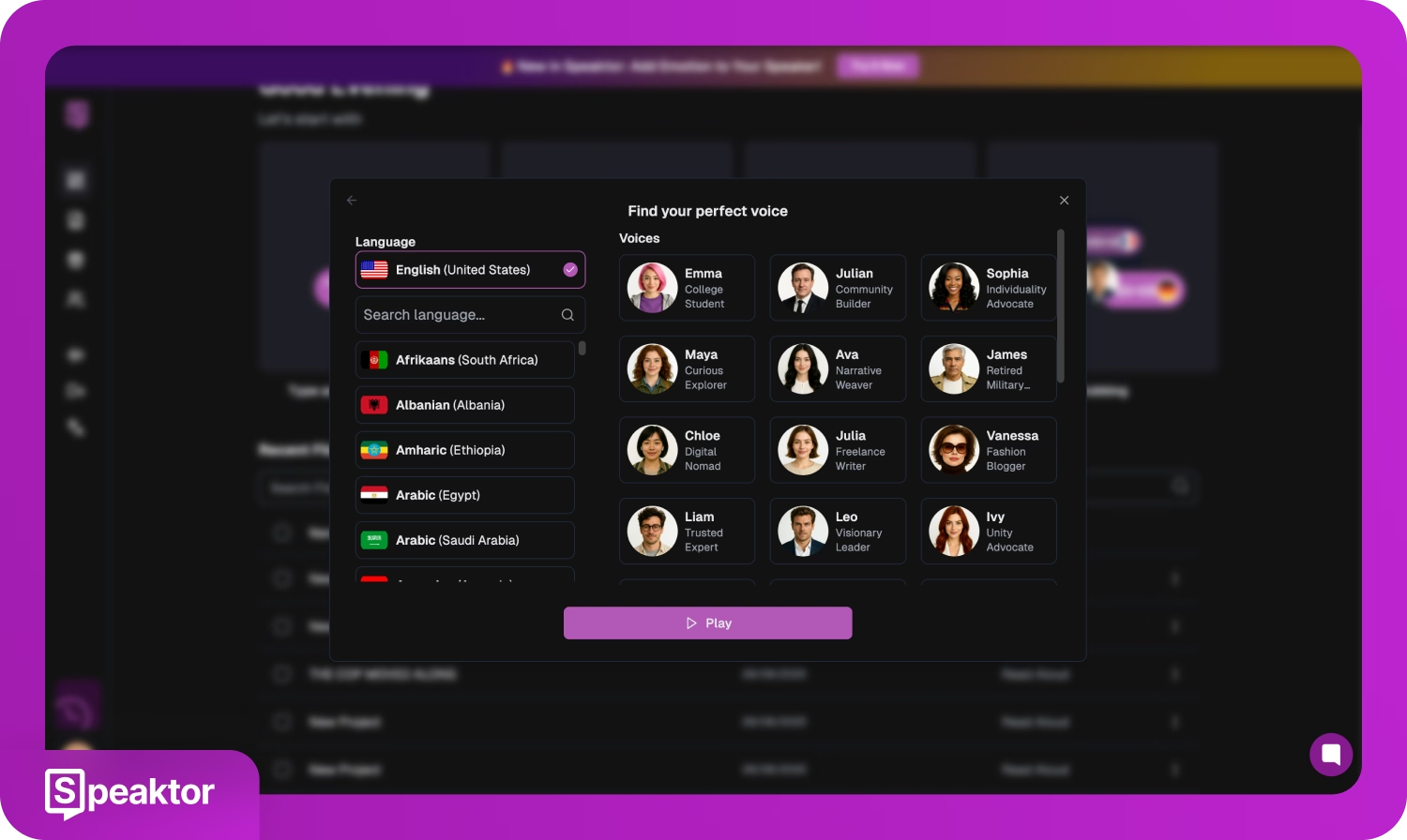
5. 오디오 파일(MP3 또는 WAV)을 다운로드하고 비디오 편집기에 레이어로 추가하여 내레이션이 데모와 일치하도록 합니다.
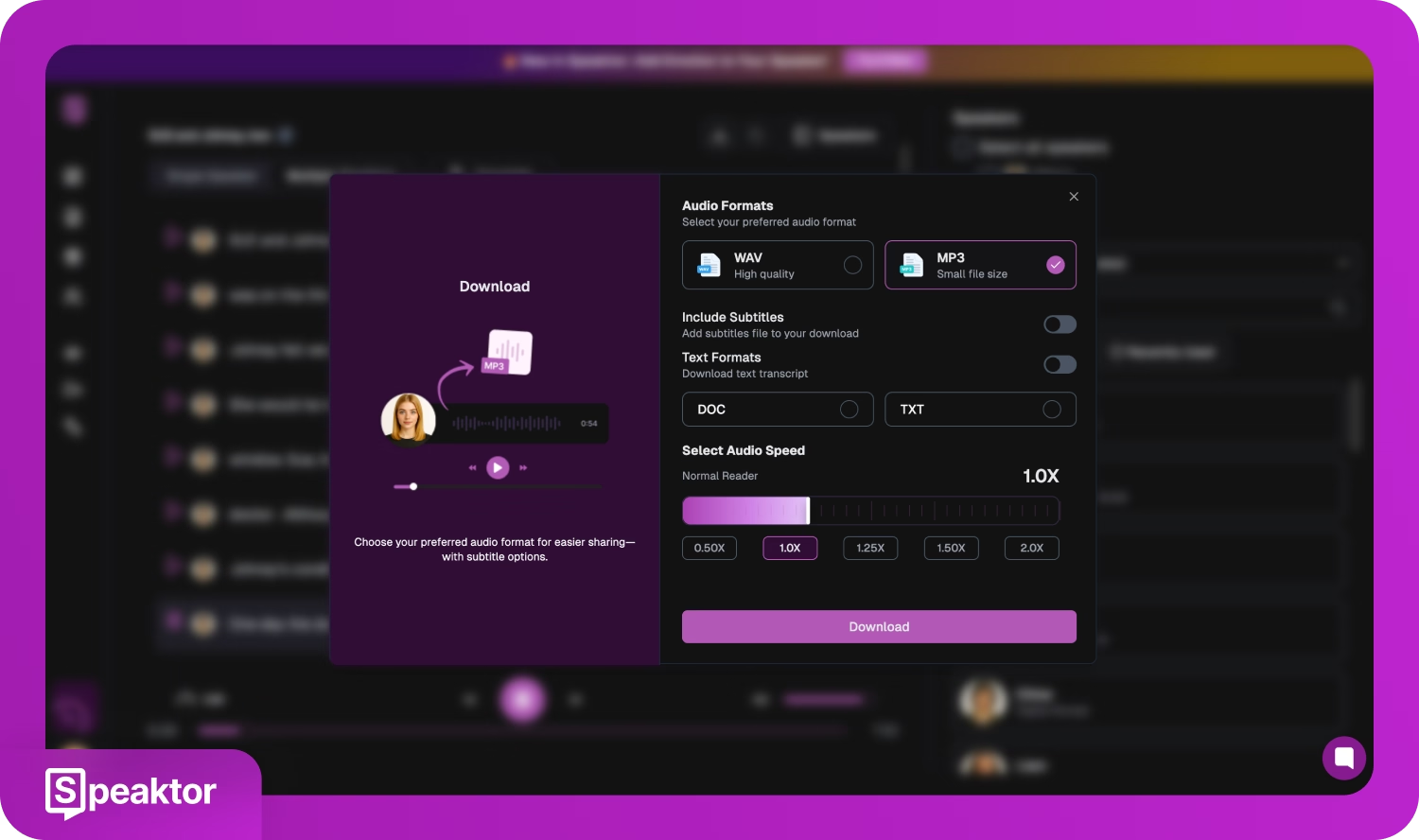
AI 음성을 사용하는 장점은 유연성입니다. 나중에 데모를 업데이트하면 다시 녹음할 필요 없이 즉시 새 음성을 생성할 수 있으며, 제품 변경 사항에 맞춰 데모를 일관되게 유지할 수 있습니다.
Speaktor 외에도 Murf AI나 ElevenLabs와 같은 도구들도 다양한 사실적인 음성과 맞춤 설정 옵션을 제공합니다.
5. AI 생성 자막으로 데모의 접근성 높이기
접근성은 선택 사항이 아닙니다. 자막은 청각 장애가 있는 시청자들이 명확하게 이해할 수 있도록 하며, 비원어민 시청자들도 내용을 따라갈 수 있게 도와줍니다.
또한 자막은 YouTube와 같은 플랫폼에 데모를 게시할 때 SEO를 향상시킵니다. 자막이 콘텐츠를 더 검색하기 쉽게 만들기 때문입니다.
게다가 많은 사람들이 소리를 끄고 동영상을 시청하므로, 자막은 메시지가 온전히 전달되도록 합니다.
AI 도구는 자막 생성을 빠르고 정확하게 만듭니다. Transkriptor를 사용하면 데모 녹화에서 직접 자막을 생성할 수 있습니다:
1. Transkriptor에 로그인하세요.
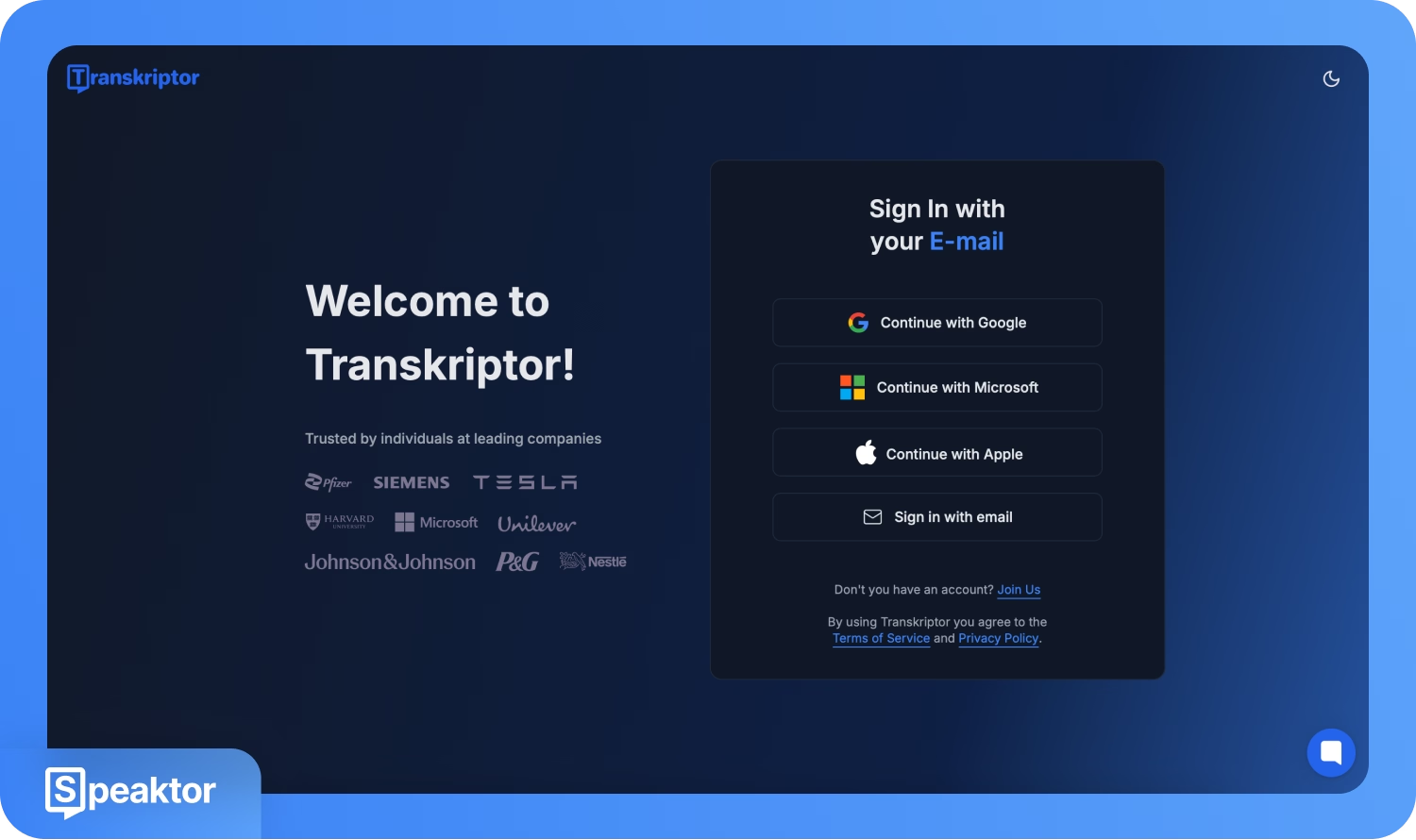
2. Transkriptor 대시보드에서 '업로드 및 전사' 옵션으로 이동하세요.
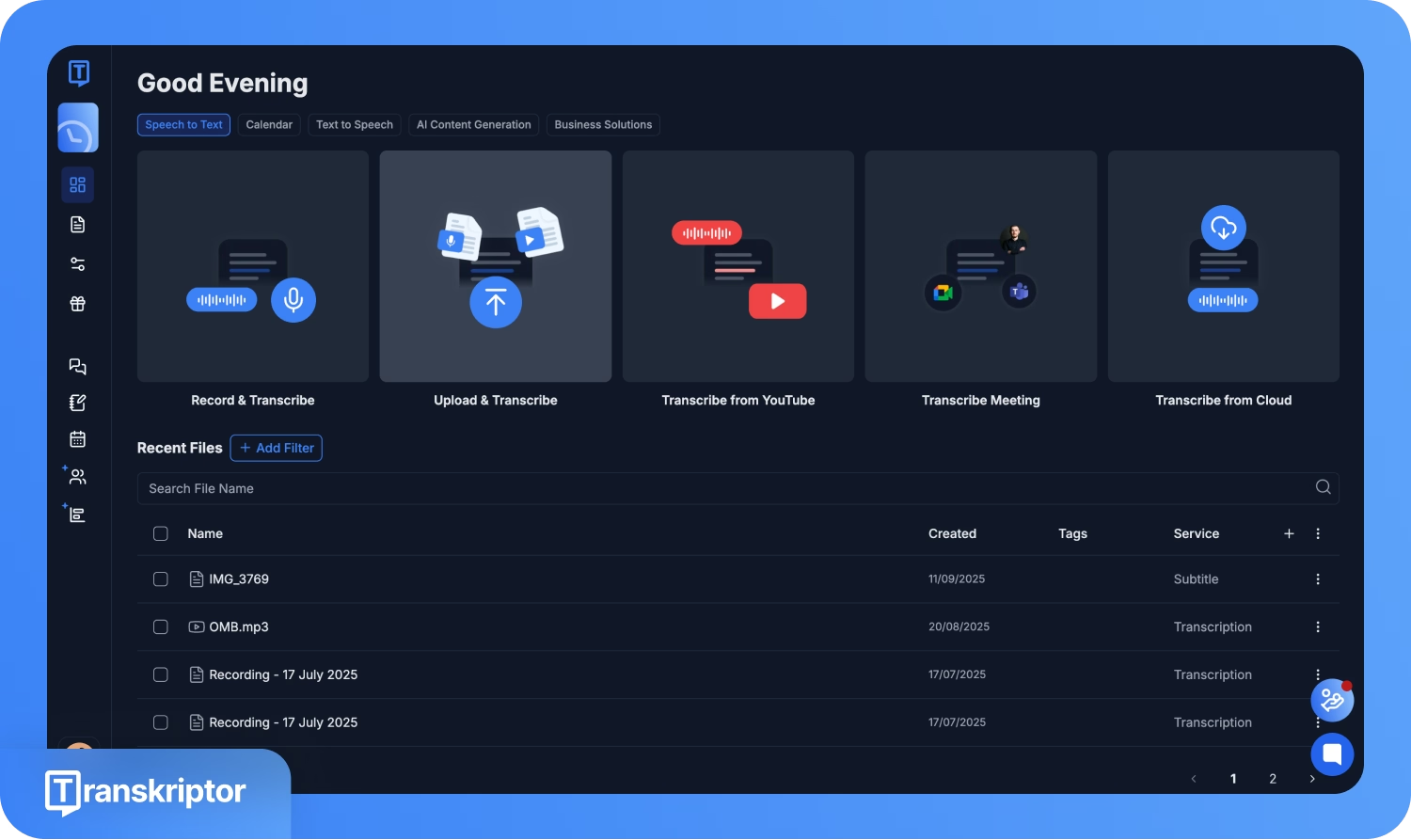
3. 비디오 파일을 업로드하세요(MP4, WebM, AVI, MOV 등).
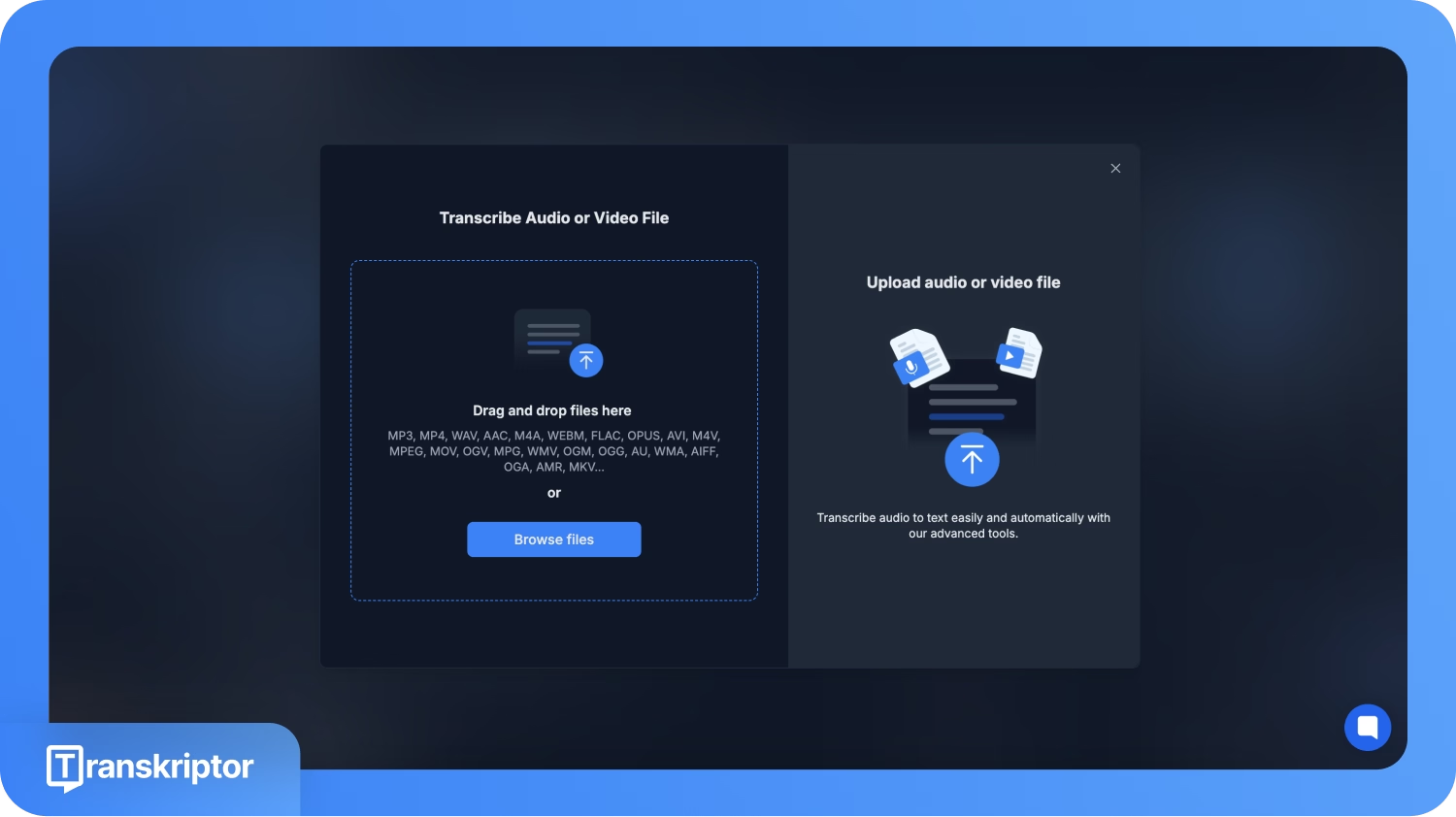
4. '서비스' 탭에서 '자막'을 선택하면 Transkriptor의 AI 자막 생성기가 비디오에 자막을 만듭니다. 필요한 경우 편집하고 100개 이상의 언어로 자막을 번역할 수 있습니다.
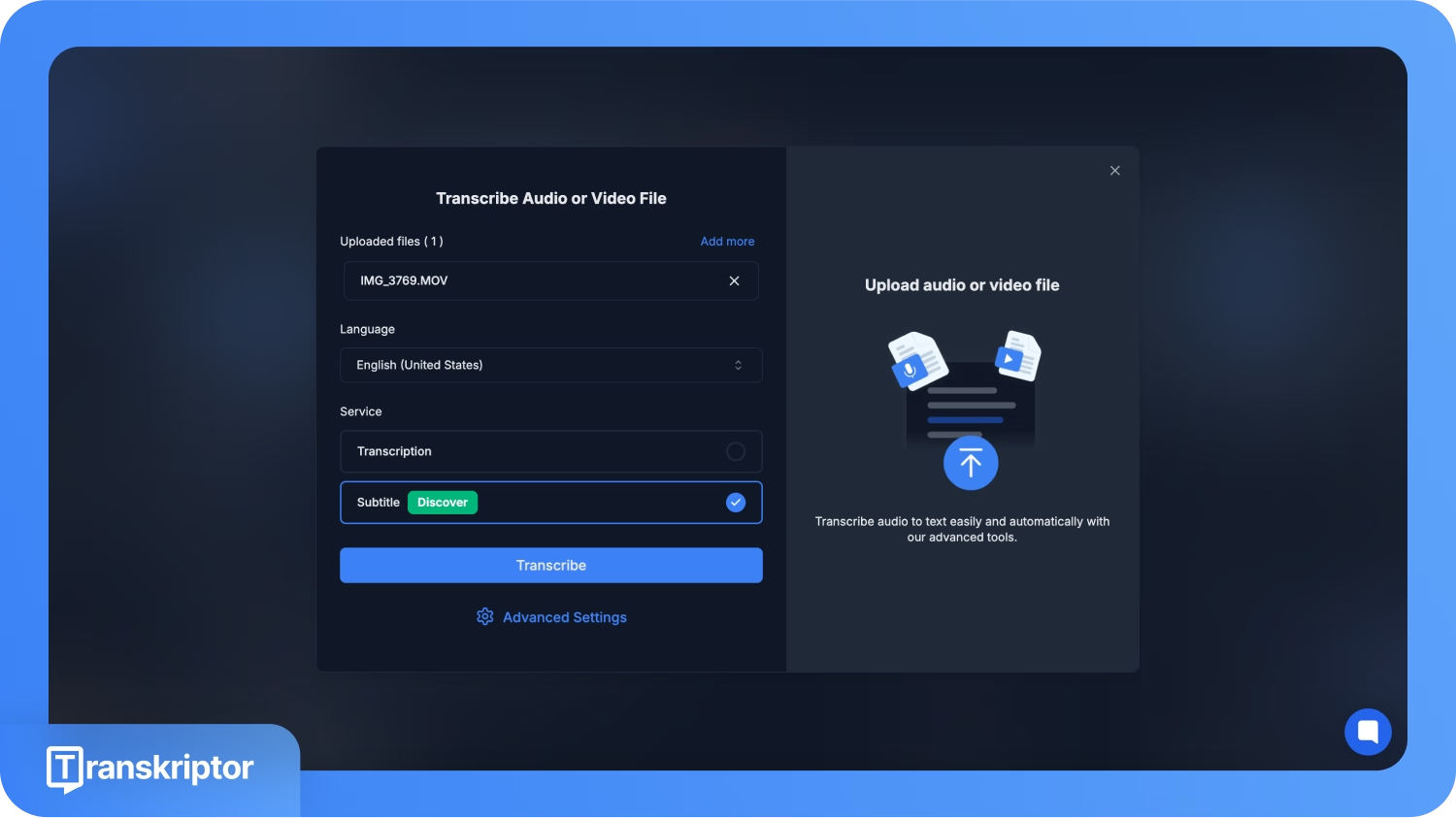
5. SRT 파일을 다운로드하세요.
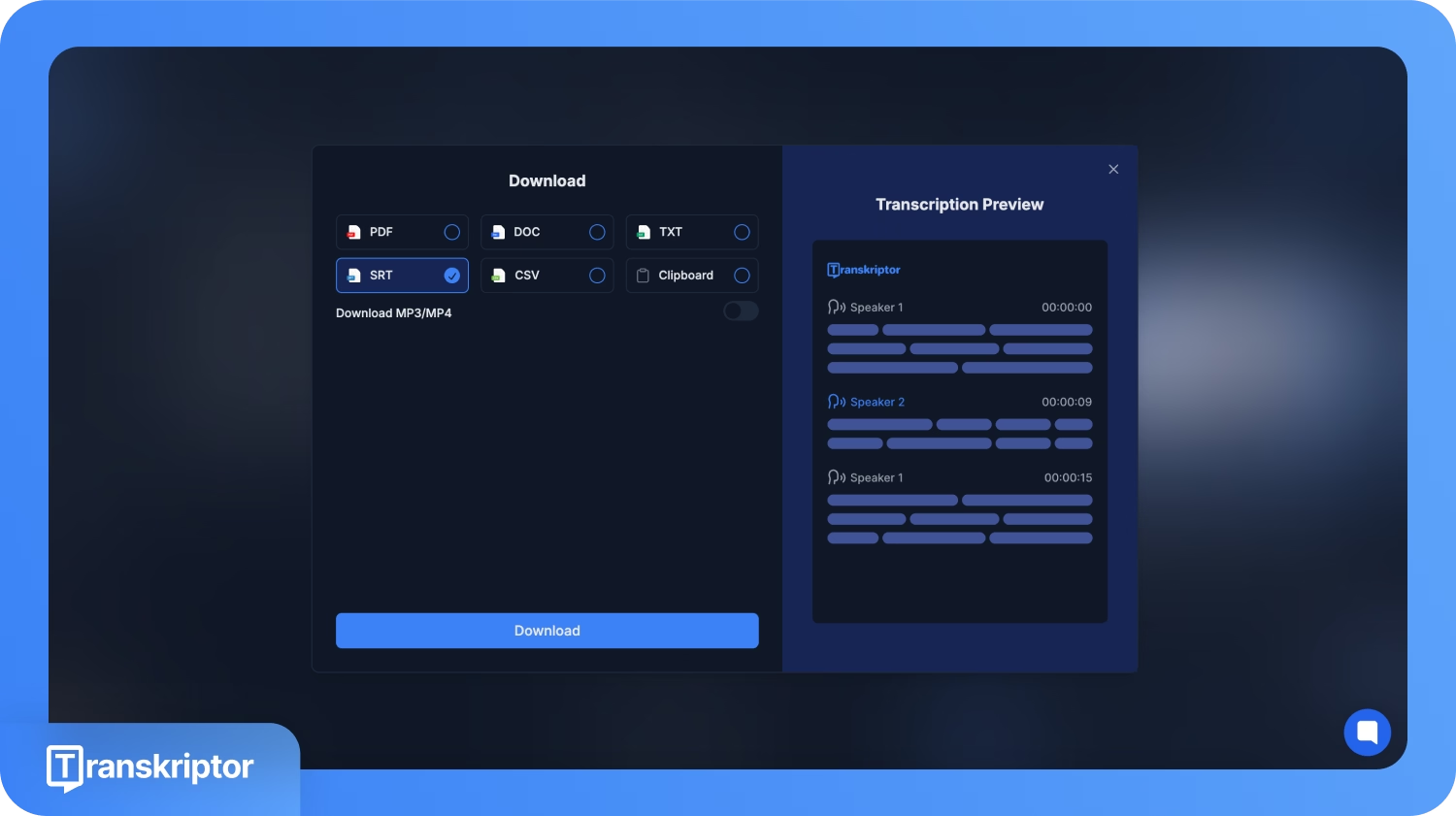
6. SRT 파일을 비디오 편집기에 추가하여 자막이 데모 전체에 올바르게 표시되도록 합니다.
Transkriptor 외에도 Rev AI, Otter.ai, Sonix와 같은 도구들도 정확한 자막과 전사본을 생성하는 데 신뢰할 수 있는 옵션입니다.
6. AI 인사이트로 성과 측정 및 최적화하기
마지막 단계는 데모의 성과를 추적하는 것입니다. 이러한 인사이트를 통해 콘텐츠를 미세 조정하여 모든 버전이 이전보다 더 효과적으로 작동하도록 할 수 있습니다.
설정에 따라 도움이 될 수 있는 AI 도구는 다음과 같습니다:
- Vidyard: 비디오 참여도를 영업 파이프라인에 연결하고 싶을 때 가장 좋습니다. 어떤 잠재 고객이 얼마나 시청했는지 보여주어 후속 조치의 우선순위를 정하기 쉽게 합니다
- Wistia: 세부적인 인사이트가 필요한 마케팅 팀에게 적합합니다. 시청자 히트맵은 주목도가 높아지거나 떨어지는 정확한 지점을 보여주므로 어떤 섹션을 조정해야 할지 알 수 있습니다
- Vadoo: 기업용 플랫폼의 복잡성 없이 간단한 AI 기반 대시보드가 필요한 소규모 팀에게 적합합니다
- Google Analytics: 데모가 사이트에 호스팅되어 있는 경우 이상적입니다. 시청 행동을 트래픽 소스 및 전환과 연결하여 어떤 채널이 최상의 결과를 가져오는지 확인할 수 있습니다
모든 지표를 추적하는 대신 결과와 연결된 지표에 집중하세요: 완료율, 이탈 지점, 그리고 전환율. 그리고 이를 바탕으로 행동하세요.
예를 들어, 3분 지점에서 일관된 이탈이 발생한다면 데모를 더 간결하게 만들거나 행동 유도 문구를 더 일찍 배치하세요. 높은 완료율에도 불구하고 전환율이 낮다면 더 명확한 마무리 메시지를 테스트해 보세요.
AI로 제품 데모 만들기를 위한 미니 기술 스택
| 단계 | 목적 | 추천 AI 도구 |
|---|---|---|
| 타겟 고객 정의하기 | 의견 수집 및 문제점 파악 | Typeform/Hotjar/HubSpot Insights/Salesforce Einstein |
| 스크립트 작성하기 | 명확하고 결과 중심적인 스크립트 생성 및 개선 | Jasper/Copy.ai/ChatGPT/Writerly |
| 시각 자료 녹화 및 편집 | 데모 녹화 및 원본 영상을 전문적인 데모로 편집 | Loom/Pictory/Runway/Synthesia/Descript |
| 내레이션 추가 | 자연스러운 음성 내레이션 생성 | Speaktor/Murf AI/Eleven Labs |
| 자막 추가 | 데모를 접근 가능하고 검색 가능하게 만들기 | Transkriptor/Rev AI/Otter.ai/Sonix |
| 성과 측정 | 참여도 추적 및 전환율 최적화 | Vidyard/Wistia/Vadoo/Google Analytics |
AI로 제품 데모 만들기를 위한 반복 가능한 프로세스 구축하기
수많은 AI 도구들에 압도되지 마세요.
가장 간단한 방법은 워크플로우의 각 단계마다 하나의 도구를 선택하는 것입니다: 리서치용 하나, 스크립팅용 하나, 시각 자료용 하나, 내레이션용 하나, 자막용 하나, 그리고 분석용 하나. 너무 복잡하게 생각하지 마세요.
이러한 선택을 한 후에는 매번 동일한 스택을 사용하세요.
일관된 워크플로우를 갖추면 하나의 데모든 스무 개의 데모든 확장할 수 있는 반복 가능한 시스템을 구축할 수 있습니다.
어디서부터 시작해야 할지 모르겠다면, 가장 시간이 많이 걸리는 단계부터 시작하세요. 그 단계를 AI 도구로 대체하고, 결과를 테스트한 다음 거기서부터 확장하세요.
몇 번의 반복 후에는 잠재 고객이 실제로 시청하고 행동으로 옮기는 데모를 만들기 위한 세련되고 신뢰할 수 있는 프로세스를 갖게 될 것입니다.
자주 묻는 질문
효과적인 제품 데모 비디오는 간단한 스토리를 전달하고, 제품의 기능에 집중하며, 잠재 고객의 문제를 어떻게 해결하는지 강조합니다. 매력적인 시각 요소, 브랜드 자산, 명확한 행동 유도 문구, 그리고 미묘한 음향 효과를 추가하면 기본적인 클립을 시청자 참여와 전환율을 높이는 매력적인 데모 비디오로 변화시킬 수 있습니다.
단일 최고의 도구는 없으며, 워크플로우 단계에 따라 다릅니다. 스크립팅에는 Jasper가 인기 있고, 시각적 요소에는 Pictory나 Descript가 잘 작동합니다. AI 음성 내레이션에는 Speaktor가 신뢰할 수 있는 옵션이고, 다국어 자막에는 Transkriptor가 간단하고 정확합니다. 분석에는 Vidyard가 영상을 누가 시청했는지 판매팀이 확인할 수 있게 도와줍니다. 이러한 도구들을 함께 사용하면 몇 번의 클릭으로 AI로 제품 데모 만들기가 가능합니다.
전통적인 데모 비디오는 종종 스튜디오, 제작팀, 그리고 몇 주간의 편집 작업이 필요합니다. AI로 제품 데모 만들기 플랫폼을 사용하면 시각 요소, 음성 내레이션, 자막, 분석 등을 자동화하여 간단한 단계로 효과적인 데모 비디오를 만들 수 있습니다. 결과적으로 마케팅 또는 영업팀이 소셜 미디어 플랫폼, 웹사이트 또는 고객 피칭에서 재사용할 수 있는 매력적이고 확장 가능한 비디오 콘텐츠를 얻을 수 있습니다.
매력적인 데모 비디오를 만들기 위해서는 상호작용 요소, 매력적인 시각 자료, 애니메이션, 그리고 제품의 잠재력을 보여주는 그래픽에 집중하세요. AI 도구를 사용하여 효과를 추가하고, 브랜드 자산을 삽입하며, 내레이션이나 자막을 생성하세요. 배경 음악이나 명확한 음성 내레이션과 같은 작은 요소도 시청자의 관심을 유지하고 더 높은 참여를 이끌어내는 데 도움이 됩니다.
네, 가능합니다. AI를 사용하면 다양한 대상을 위해 여러 언어로 제품 데모를 만들고, 브랜드 자산을 쉽게 교체하며, 새로운 기능을 강조하도록 스크립트를 조정할 수 있습니다. Transkriptor와 같은 도구는 글로벌 대상을 위한 자막과 번역을 제공하고, Speaktor는 데모 비디오를 전문적으로 만드는 다양한 스타일, 톤, 목소리의 AI 음성 내레이션을 생성합니다. 이러한 유연성 덕분에 최소한의 노력으로 다양한 사용자, 고객 또는 시장을 위한 AI로 제품 데모 만들기를 확장할 수 있습니다.

